文件訪問被拒絕?5個解決方法!
當前位置:點晴教程→知識管理交流
→『 技術文檔交流 』
 :文件訪問被拒絕?5個解決方法! :文件訪問被拒絕?5個解決方法! 文件訪問被拒絕?5個解決方法!
案例:文件訪問被拒絕 【朋友們,想問問大家的電腦有遇到過文件訪問被拒絕的情況嗎?真的太頭疼了,大家都是怎么解決的呢?】 在日常使用電腦和操作文件時,有時我們可能會遇到文件訪問被拒絕的情況。這可能會讓我們無法打開、編輯、復制或刪除文件,給我們的工作和生活帶來不便。那么,為什么會出現文件訪問被拒絕的情況?如何解決這個問題呢?本文將為您詳細介紹文件訪問被拒絕的原因,并提供5個實用的方法!  一、為什么會出現文件訪問被拒絕?當我們想打開某個文件時,卻出現文件訪問被拒絕的提示。為什么文件訪問被拒絕呢?一般來說,原因主要有以下幾種: 1.權限設置不正確; 2.文件正在被其他程序使用; 3.文件或文件夾受到保護; 4.文件或文件夾損壞; 5.用戶賬戶權限不足。  二、文件訪問被拒絕應該怎么做?如果文件訪問被拒絕,我們無法對文件進行操作,會對我們的工作造成一定影響,當出現無法讀取文件,訪問被拒絕時,我們可以嘗試使用下列方法: 方法1:檢查文件或文件夾的權限設置 1.右擊文件或文件夾,選擇【屬性】,然后點擊【安全】選項卡; 2.檢查當前用戶的權限設置是否正確; 3.若不正確,可以點擊【編輯】按鈕,修改權限并保存,確保當前用戶具有足夠的權限來訪問或修改文件。  方法2:檢查文件是否被其他程序占用 如果文件正在被其他程序占用,可以嘗試關閉相關程序或等待其完成操作后再嘗試訪問文件。當無法確定哪個程序在占用文件時,可嘗試關閉所有程序,重新啟動計算機,以釋放文件的占用狀態。 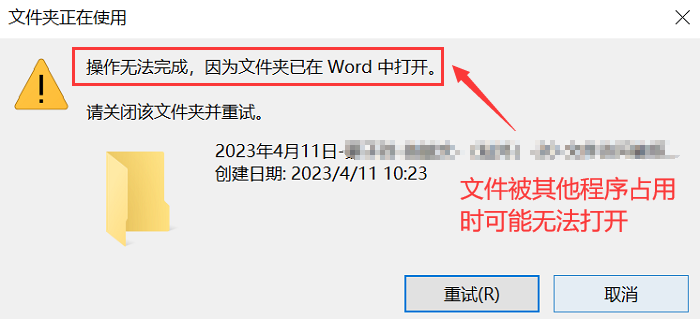 方法3:解除文件或文件夾的保護 如果文件或文件夾受到保護,可以嘗試解除其保護狀態。一般可以通過右擊文件或文件夾,在【常規】選項卡中取消勾選【只讀】。 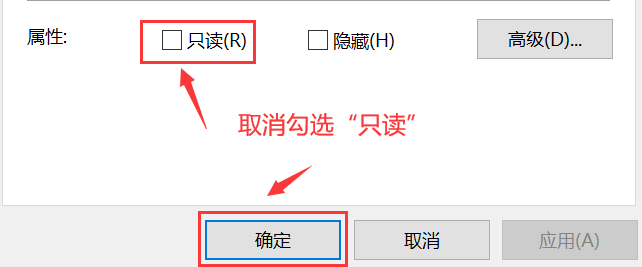 方法4:檢查文件或文件夾是否損壞 如果文件或文件夾損壞或出現錯誤,可以嘗試使用文件修復工具或從備份中恢復文件。也可以嘗試將文件復制到其他位置或改變文件的格式來解決損壞問題。  方法5:提升用戶賬戶權限 如果當前用戶的賬戶權限不足以訪問或修改文件,可以嘗試切換到具有更高權限的用戶賬戶,或者使用管理員賬戶來訪問文件。在管理員權限下,可以執行更多的文件操作,包括修改權限和解除保護。 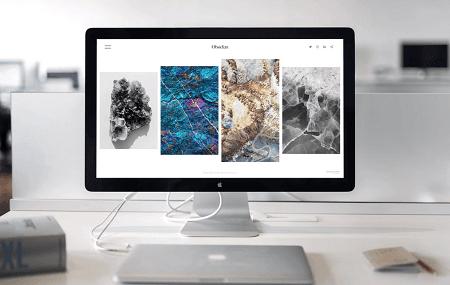 以上5個方法都能有效的解決文件訪問被拒絕的問題,但需要注意的是,在進行以上操作時,務必小心謹慎,確保不會對系統和文件造成意外的損壞或刪除。在進行文件操作前,最好先備份重要文件,以防數據丟失 該文章在 2025/8/13 14:42:57 編輯過 |
關鍵字查詢
相關文章
正在查詢... |